wps表格在大量空格中输入相同内容的教程
时间:2023-06-16 08:40:17作者:极光下载站人气:160
wps软件是大部分用户很喜欢的一款办公软件,为用户带来了许多的好处,在wps中的功能是很强大的,不仅可以帮助用户用来编辑各种各样的文件,还可以解决好用户的编辑问题,总的来说wps软件可以进一步提升用户的编辑效率,因此wps软件深受用户的喜爱,当用户在编辑表格文件时,将数据信息录入完善后,可以看到显示出来的几个空格,用户想要将其批量输入相同内容,便问到wps表格怎么在大量空格中输入相同内容的问题,这个问题其实很好解决,用户直接利用软件中的空值功能,接着在选中的空格中输入内容并按下ctrl+enter键即可解决问题,那么接下就让小编来向大家介绍一下wps表格在大量空格中输入相同内容的方法步骤吧。
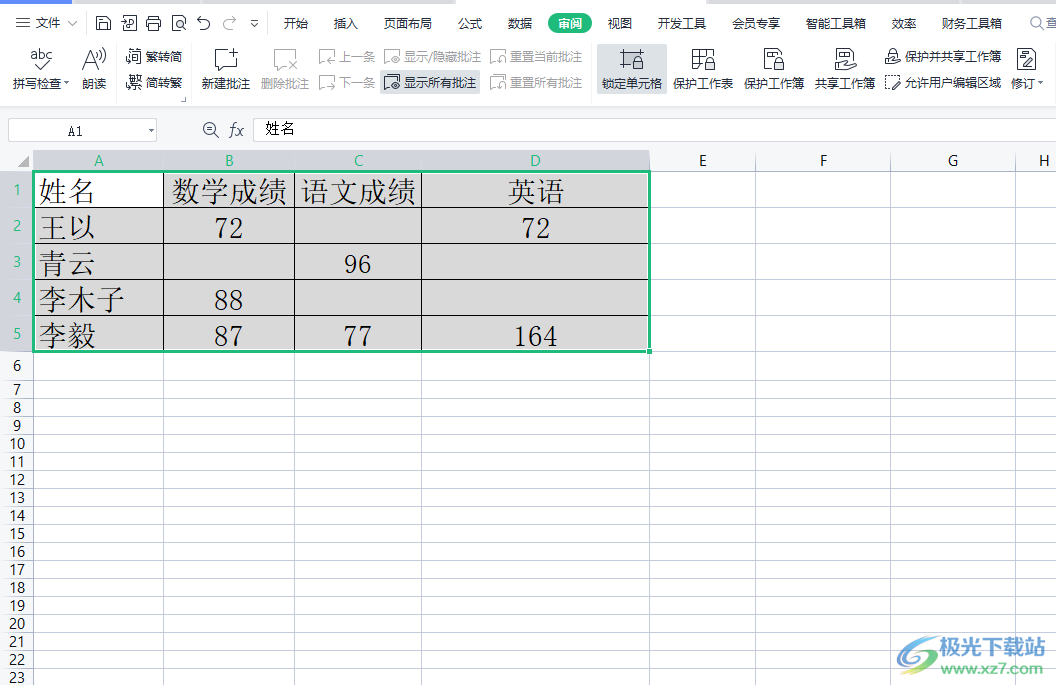
方法步骤
1.用户在电脑桌面上打开wps软件,并进入到表格的编辑页面上来进行设置
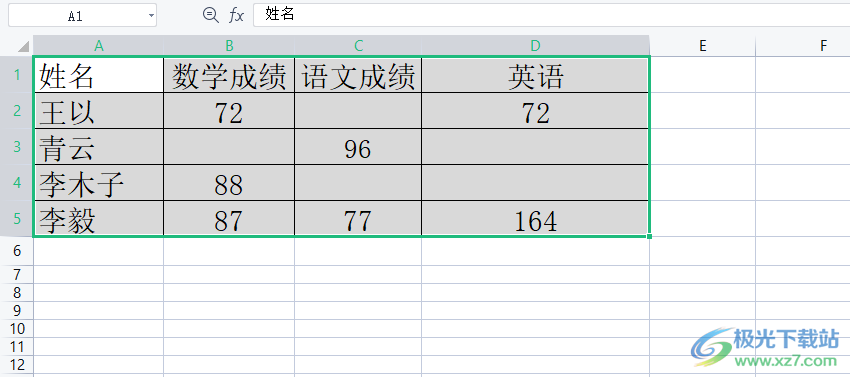
2.在页面上方的菜单栏中点击开始选项,将会显示出相关的选项卡,用户选择其中的查找选项

3.可以看到弹出来的下拉选项卡,用户选择其中的定位选项,或是按下ctrl+g快捷键来打开窗口
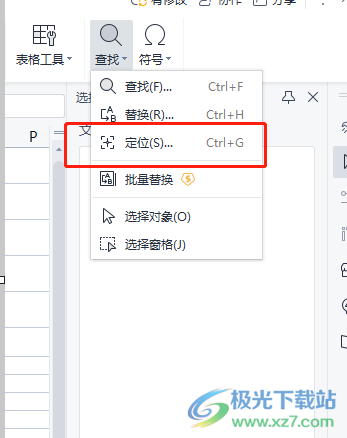
4.用户在打开的定位窗口中,直接勾选空值选项并按下定位按钮即可解决问题
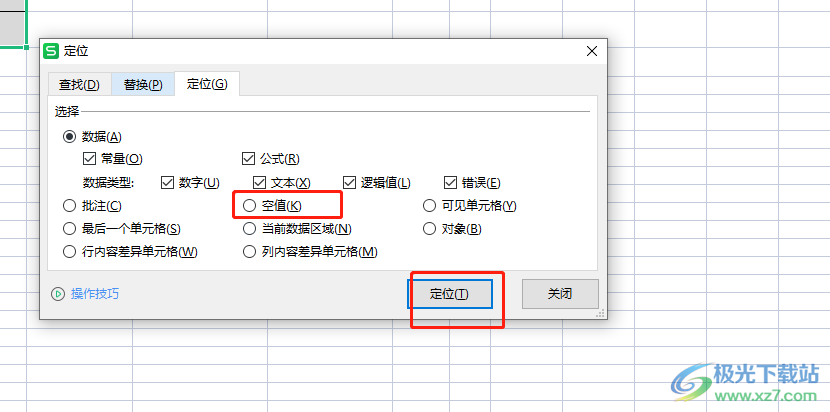
5.回到编辑页面上,用户会看到表格中的空格全部被选中,用户在其中的一个空格中输入文本
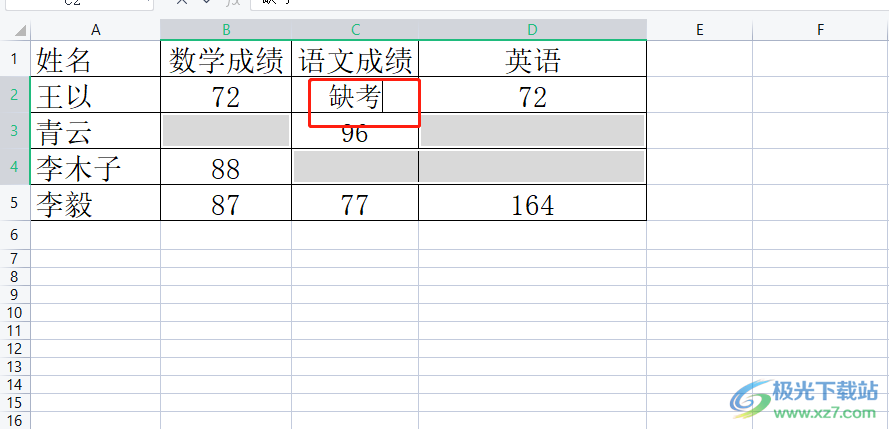
6.接着按下ctrl+enter快捷键即可成功将剩余空格填充上内容
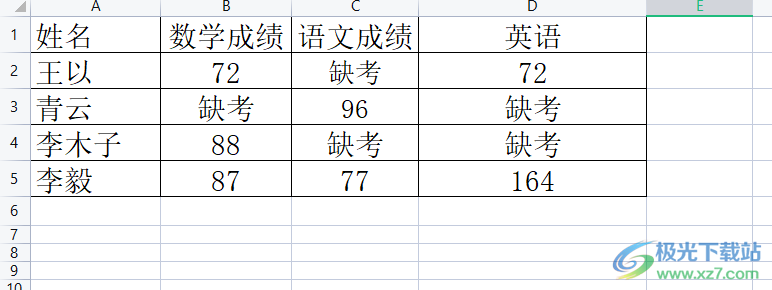
以上就是小编对用户提出问题整理出来的方法步骤,用户从中知道了大致的操作过程为点击开始——查找——定位——空值——确定——输入内容——按下ctrl+enter这几步,方法简单易懂,因此感兴趣的用户可以跟着小编的教程操作起来。

大小:240.07 MB版本:v12.1.0.18608环境:WinAll
- 进入下载
相关推荐
相关下载
热门阅览
- 1百度网盘分享密码暴力破解方法,怎么破解百度网盘加密链接
- 2keyshot6破解安装步骤-keyshot6破解安装教程
- 3apktool手机版使用教程-apktool使用方法
- 4mac版steam怎么设置中文 steam mac版设置中文教程
- 5抖音推荐怎么设置页面?抖音推荐界面重新设置教程
- 6电脑怎么开启VT 如何开启VT的详细教程!
- 7掌上英雄联盟怎么注销账号?掌上英雄联盟怎么退出登录
- 8rar文件怎么打开?如何打开rar格式文件
- 9掌上wegame怎么查别人战绩?掌上wegame怎么看别人英雄联盟战绩
- 10qq邮箱格式怎么写?qq邮箱格式是什么样的以及注册英文邮箱的方法
- 11怎么安装会声会影x7?会声会影x7安装教程
- 12Word文档中轻松实现两行对齐?word文档两行文字怎么对齐?
网友评论